首页 / 教程
wps选中文字后搬移 | word中选中文字整体向右移动
2022-09-21 20:09:00
1.word 中如何选中文字整体向右移动
方法一:
1、选中需要移动的文字;
2、单击开始选项卡右下角如图所示的按钮;
3、弹出段落对话框,在左侧缩进处,在其后面的输入框中输入相应的数字,即可使所选中的文字右移。
方法二:选中文字后,拖动标尺上的“左缩进”调节块。
1、选中需要移动的文字;
2、拖动标尺上的左缩进滑块,即可使所选中的文字右移。
方法三:选中文字后,点击工具栏上的“增加缩进量”按钮。
1、选中需要移动的文字;
2、单击开始----增加缩进量按钮,即可使所选中的文字右移。
方法四:
1、选中需要移动的文字;
2、按Tab键,即可使所选中的文字右移。
2.wps文字如何移动
如果是大段的文字,可以点“插入”—>“文本框”—>“横排/竖排文本框”,然后在里面输入文字,之后鼠标放到文本框的边上,可以连同文本框一起移动。
如果是文章中的文字需要移动,可以将光标移至想要移动的文字段落的起点处,左击,并按住鼠标左键拖动到段落末尾处松开鼠标左键,即为选中所要移动的文字。之后:
1)右击在下拉菜单中选择“剪切”(或通过快捷键crtl+X实现),将鼠标移至目标位置,右击在下拉菜单中选择“粘贴”(或通过快捷键ctrl+V实现)。
2)直接点鼠标左键将选中文字拖拽到目标位置。
3.如何用WPS做转置
1、首先,我们打开wps表格,然后我们在里面输入一些数字,之后我们选中这些数字的单元格。
2、之后我们右击选择复制。
3、之后,我们右击任意其他的空白单元格,弹出的界面,我们点击选择性粘贴。
4、弹出的界面,我们点击勾选上转置,之后我们点击确定。
5、结果如图所示,这样我们就实现了行列转置了。
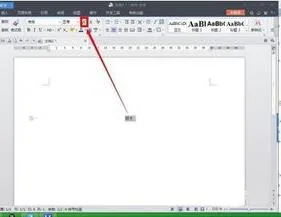
最新内容
| 手机 |
相关内容

tplink有线桥接设置(tplink有线桥
tplink有线桥接设置(tplink有线桥接设置教程),路由器,设置,点击,路由,地址,连接,桥接,无线,1. tplink有线桥接设置教程根据官方说明书上,先
电脑美图秀秀怎么加水印(电脑美图
电脑美图秀秀怎么加水印(电脑美图秀秀怎么加水印和文字),点击,美图秀秀,水印,文字,位置,加水印,选择,添加,1. 电脑美图秀秀怎么加水印和文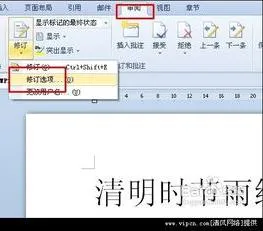
wps文字加批注(WPSOffice文字添加
wps文字加批注(WPSOffice文字添加批注),批注,点击,文字,文档,编辑,位置,选择,注释,1.WPS Office文字如何添加批注1)首先打开WPS Office软件,
自制电脑壁纸教程(电脑壁纸怎么自
自制电脑壁纸教程(电脑壁纸怎么自己制作),点击,选择,桌面背景,单击,电脑壁纸,设置,更换,方法,1. 电脑壁纸怎么自己制作更换电脑桌面壁纸可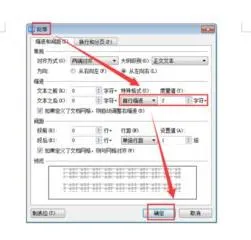
设置wps文档表格首行缩进(WPS文字
设置wps文档表格首行缩进(WPS文字的表格中,进行首行缩进),首行缩进,设置,格式,文字,文档,选择,缩进,点击,1.WPS文字的表格中,怎样进行首行
欧卡快捷键(欧卡使用教程)
欧卡快捷键(欧卡使用教程),设置,选择,插件,游戏,联机,驱动,点击,操作,1. 欧卡使用教程欧卡2大灯使用不当是什么原因?请点f4打开车顶辅助和其
电脑企业版windows10激活密钥(wind
电脑企业版windows10激活密钥(windows10企业版激活密钥最新教程),激活,企业版,密钥,系统,命令,专业版,输入,安装,1. windows10企业版激活密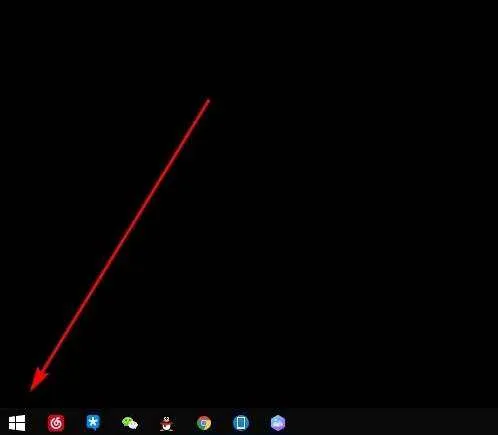
笔记本wifi功能消失了解决教程(笔
笔记本wifi功能消失了解决教程(笔记本wifi功能消失了解决教程),功能,选项,选择,教程,界面,用户,以太网,无线网, 最近有位用户在使用笔记












